Kako popraviti Nemate dozvolu za spremanje na ovu lokaciju u sustavu Windows

Kada Windows prikaže pogrešku "Nemate dopuštenje za spremanje na ovoj lokaciji", to će vas spriječiti u spremanju datoteka u željene mape.
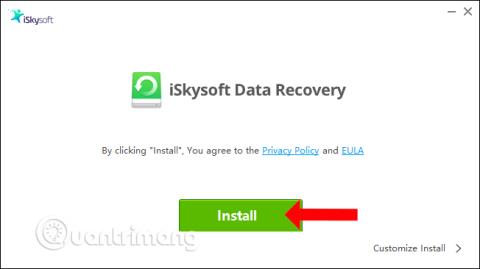
Neispravno brisanje podataka ili gubitak podataka zbog zaraženosti računala virusom je neizbježan. A ako korisnici žele vratiti te izgubljene podatke, moraju koristiti softver za oporavak podataka kao što je iSkysoft Data Recovery.
iSkysoft Data Recovery također ima iste značajke kao i drugi softver za oporavak kao što je Recuva , Easeus Data Recovery Wizard , podržavajući pronalaženje i oporavak mnogih izgubljenih formata podataka. Korisnici će imati mogućnost odabrati gdje žele pronaći i vratiti podatke, u smeće ili odabrati određeni pogon. Osim toga, softver također spašava podatke na mnogim uređajima poput USB-a, tvrdog diska, SD kartice, kamere itd. Članak u nastavku uputit će čitatelje kako koristiti iSkysoft Data Recovery za oporavak podataka na računalu.
Upute za oporavak podataka pomoću iSkysoft Data Recovery
Korak 1:
Korisnici kliknu na donju poveznicu kako bi preuzeli softver iSkysoft Data Recovery na računalo i instalirali ga. Pritisnite gumb Instaliraj za instalaciju softvera.

Proces instalacije iSkysoft Data Recovery odvijat će se odmah nakon toga.

Korak 2:
Nakon instalacije kliknite gumb Start Now za skeniranje podataka na vašem računalu.

Korak 3:
Prebacite se na novo sučelje s vrstama datoteka koje korisnici žele vratiti. Softver podržava formate za oporavak kao što su:
Kliknite na vrstu podataka koje želimo pretraživati.

Korak 4:
Prikazuje sučelje za odabir pogona ili mapa koje želite skenirati za podatke. Ako želite provjeriti podatke u bilo kojem odjeljku, odaberite taj odjeljak. Ako kliknete Postavi lokaciju, prikazat će se sučelje pogona na računalu.

U svakom pogonu možete proširiti kako biste odabrali mapu u kojoj želite skenirati podatke.

Mape će biti jasno prikazane za odabir.

Nakon što odaberete gdje ćete pronaći i skenirati izgubljene podatke, kliknite gumb Skeniraj u nastavku.

Korak 5:
Provest će se proces skeniranja podataka s particije, mape ili pogona koje je korisnik odabrao. Na ovom sučelju vidjet ćete ukupno vrijeme procesa skeniranja i ukupan broj pronađenih datoteka.
Kada završite, vidjet ćete mapu podataka koju smo odabrali za skeniranje. Na primjer, ako želite pronaći izbrisane audio datoteke, prikažite mapu Audio.

Korak 6:
Klikom na ovu mapu prikazat će se svi podaci koje je pronašao iSkysoft Data Recovery. Na ovom sučelju korisnici će vidjeti naziv datoteke, kapacitet datoteke i trenutni status datoteke.
Ako se radi o slici, pojavit će se odjeljak Pregled za pregled sadržaja.

Korak 7:
Ako želite vratiti bilo koji podatak, odaberite tu datoteku i pritisnite gumb Oporavi u nastavku. Vidjet ćete ukupnu veličinu datoteka odabranih za vraćanje.
Napomena za korisnike da biste trebali spremiti oporavljene podatke na drugi uređaj ili particiju različitu od one koja se vraća. Za oporavak podataka, korisnici se moraju registrirati za korištenje iSkysoft Data Recovery.

Koraci za korištenje iSkysoft Data Recovery za oporavak podataka vrlo su jednostavni. Ovisno o vašim potrebama za pronalaženjem i vraćanjem podataka, odabrat ćete vrstu podataka koje nudi softver. Odabir mjesta za traženje datoteka također je vrlo jasan kada potpuno sintetizirate mape na računalu.
Vidi više:
Želimo vam uspjeh!
Kada Windows prikaže pogrešku "Nemate dopuštenje za spremanje na ovoj lokaciji", to će vas spriječiti u spremanju datoteka u željene mape.
Syslog Server važan je dio arsenala IT administratora, osobito kada je riječ o upravljanju zapisima događaja na centraliziranoj lokaciji.
Pogreška 524: Došlo je do isteka vremena je kod HTTP statusa specifičan za Cloudflare koji označava da je veza s poslužiteljem zatvorena zbog isteka vremena.
Šifra pogreške 0x80070570 uobičajena je poruka o pogrešci na računalima, prijenosnim računalima i tabletima s operativnim sustavom Windows 10. Međutim, pojavljuje se i na računalima s operativnim sustavima Windows 8.1, Windows 8, Windows 7 ili starijim.
Pogreška plavog ekrana smrti BSOD PAGE_FAULT_IN_NONPAGED_AREA ili STOP 0x00000050 je pogreška koja se često pojavljuje nakon instaliranja upravljačkog programa hardverskog uređaja ili nakon instaliranja ili ažuriranja novog softvera, au nekim slučajevima uzrok je pogreška zbog oštećene NTFS particije.
Interna pogreška Video Scheduler također je smrtonosna pogreška plavog ekrana, ova se pogreška često pojavljuje na Windows 10 i Windows 8.1. Ovaj članak će vam pokazati neke načine za ispravljanje ove pogreške.
Da biste ubrzali pokretanje sustava Windows 10 i smanjili vrijeme pokretanja, u nastavku su navedeni koraci koje morate slijediti kako biste uklonili Epic iz pokretanja sustava Windows i spriječili pokretanje programa Epic Launcher sa sustavom Windows 10.
Ne biste trebali spremati datoteke na radnu površinu. Postoje bolji načini za pohranu računalnih datoteka i održavanje radne površine urednom. Sljedeći članak pokazat će vam učinkovitija mjesta za spremanje datoteka u sustavu Windows 10.
Bez obzira na razlog, ponekad ćete morati prilagoditi svjetlinu zaslona kako bi odgovarala različitim uvjetima osvjetljenja i namjenama. Ako trebate promatrati detalje slike ili gledati film, morate povećati svjetlinu. Nasuprot tome, možda ćete htjeti smanjiti svjetlinu kako biste zaštitili bateriju prijenosnog računala.
Budi li se vaše računalo nasumično i pojavljuje li se prozor s natpisom "Provjeravam ažuriranja"? Obično je to zbog programa MoUSOCoreWorker.exe - Microsoftovog zadatka koji pomaže u koordinaciji instalacije Windows ažuriranja.








